Teste grátis o Wondershare UniConverter agora!
Mais de 3.591.664 pessoas já baixaram para experimentar os recursos avançados.
Cortar um vídeo é quase uma necessidade na edição de vídeo. Por exemplo, você pode querer remover objetos indesejados, cortar seções borradas ou cortar partes silenciosas ou barulhentas do vídeo. O corte também permite reorganizar os vídeos antes de mesclar. Mas isso pode ser demorado e desafiador normalmente. É por isso que um editor de vídeo com o recurso corte inteligenteserá útil. Esses programas usam a tecnologia IA para selecionar e cortar automaticamente as seções de vídeo sem uma pessoa. Portanto, este guia ensina como cortar partes do vídeo sem pessoas em um vídeo rapidamente e facilmente.
Parte 1. Que tipo de vídeo precisa cortar as partes sem pessoas?
Como dito antes, o corte é uma das práticas essenciais de edição de vídeo. Muitas vezes, você precisará dividir e cortar um vídeo em vídeos menores para remover seções indesejadas ou de baixa qualidade. Se você é um editor de filmes, cortar também é importante para reorganizar segmentos menores em um belo vídeo.
Mas, às vezes, você pode querer cortar partes sem pessoas de um vídeo. Um bom exemplo é ao gravar um vídeo apenas para a família. Outro cenário é fazer um vídeo de aniversário ou casamento apenas para casais. Seja qual for o caso, você precisará cortar qualquer rosto indesejado do vídeo. E é exatamente isso que discutiremos na próxima seção.
Parte 2. Os 2 principais cortadores de vídeo automáticos que você deve conhecer
1. Adobe Premiere Elements
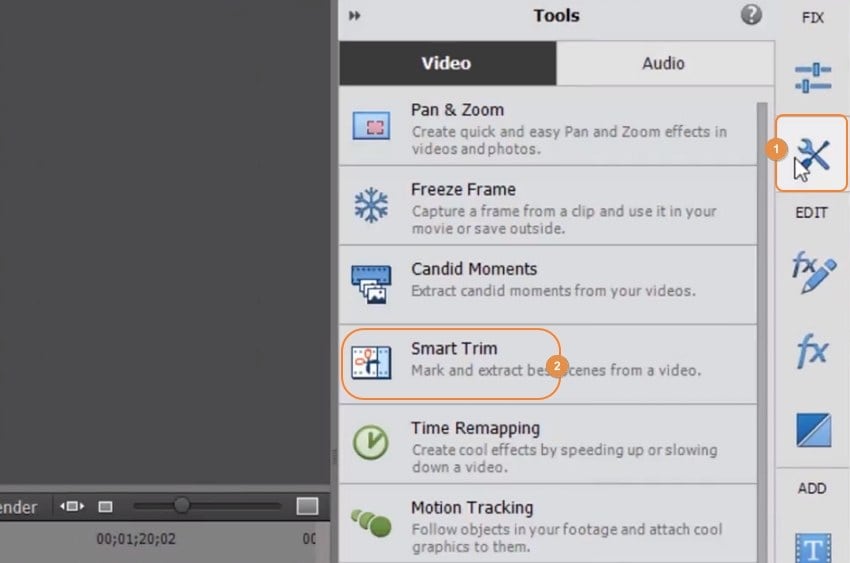
O Adobe Premiere Elements é um editor de vídeo Mac/Windows de nível profissional com o importante recurso de extração automática. Ele usa a poderosa tecnologia Sensei AI, que também é um dos pilares do Premiere Pro CC. Dito isso, o Premiere Elements é rápido e fácil de usar. O recurso de corte inteligente permite que os usuários extraiam cenas automaticamente com base em predefinições como Pessoas, Ação ou ambas. Se você escolher a predefinição Pessoas, o programa vai selecionar automaticamente e dividir cenas de vídeo com rostos humanos. O corte de Ação permite que o programa selecione automaticamente cenas com ação média a alta.
Além de vídeos de corte automático, este programa também vem com muitas ferramentas para produzir vídeos com qualidade de cinema. Por exemplo, você pode aplicar dezenas de belos efeitos de transição aos vídeos cortados automaticamente. Você também pode adicionar títulos de filmes, efeitos de áudio especiais, aparar vídeos manualmente, estabilizar a filmagem e reduzir o ruído. Além disso, você pode ajustar a velocidade de reprodução do vídeo em qualquer número maior ou menor que 100%. Observe, no entanto, que este programa não é grátis, pois você precisa desembolsar $ 99,99 para instalá-lo em seu PC.
Recursos principais
- Ele suporta edição de vídeo multipista.
- Seleciona e corta automaticamente os vídeos.
- Belos efeitos de transição de vídeo.
- Efeitos de vídeo bonitos.
- Ferramenta de estabilização de vídeo suave.
- Múltiplas proporções para postagens sociais.
2. Wondershare UniConverter Smart Trimmer
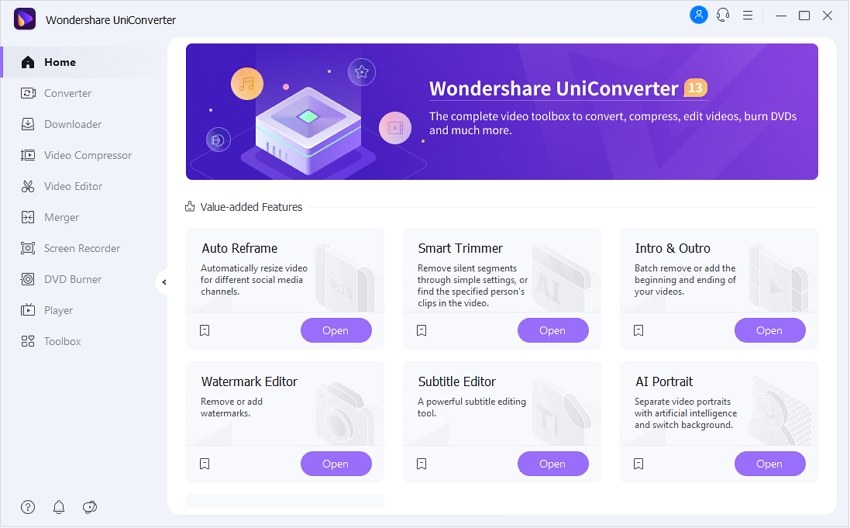
Você está lutando para pegar o jeito do Premiere Elements? Você não está sozinho! A maioria dos editores de vídeo profissionais da Adobe geralmente não são amigáveis para iniciantes. Então, se você quer algo simples, mas igualmente poderoso, use o Wondershare UniConverter. É um poderoso programa para Mac/Windows muito fácil de usar. Ele contém uma coleção de ferramentas baseadas em IA, incluindo o Smart Trimmer, que pode reconhecer automaticamente rostos humanos em um vídeo e cortar os vídeos com ou sem eles. Os usuários podem remover os vídeos com pessoas ou apenas manter eles.
É o seguinte; O UniConverter Smart Trimmer permite que você carregue a foto da pessoa que deseja cortar do vídeo. Ou você pode usar a função de captura de tela embutida para capturar o rosto que deseja que o programa reconheça e corte automaticamente. Além dos vídeos de corte automático, você também pode remover todos os segmentos silenciosos. Para fazer isso, basta fazer o upload do vídeo e definir o volume, o buffer ou a duração do áudio. Em suma, é o cortador inteligente mais simples que você pode encontrar.
Recursos principais
- Selecione automaticamente rostos ou objetos carregados em um vídeo.
- Grabber de tela suave para fazer capturas de tela.
- Ajuste a precisão do reconhecimento facial.
- Corte vídeos automaticamente com base em segmentos silenciosos.
- Removedor de fundo de imagem e vídeo alimentado por IA.
- Realize edições básicas como cortar, recortar, adicionar filtros, etc.
Wondershare UniConverter — Solução de vídeo completa para Windows e Mac.
Corte 100% automaticamente os vídeos com a tecnologia AI.
Velocidade de conversão 90 vezes mais rápida para converter mais de 1.000 formatos.
Comprima seus arquivos de vídeo ou áudio sem perda de qualidade.
Remova qualquer marca d'água de vídeos sem desfoque.
Ótimo editor de legendas habilitado para IA para adicionar legendas a vídeos automaticamente.
Salve qualquer vídeo online de mais de 10.000 plataformas e sites.
Parte 3. Como cortar partes sem pessoas de um vídeo?
Então, vamos resumir e discutir como cortar partes sem pessoas de um arquivo de vídeo com Wondershare UniConverter Smart Trimmer. Me siga!
Passo 1 Inicie a ferramenta Retrato específico e carregue o vídeo.
Instale e execute o UniConverter 13 no seu PC e toque no botão Smart Trimmerna janela inicial para abrir. Em seguida, clique na guia Retrato específico e arraste e solte seu vídeo nela. Ou, clique em Adicionar arquivos para fazer o upload de um vídeo local.
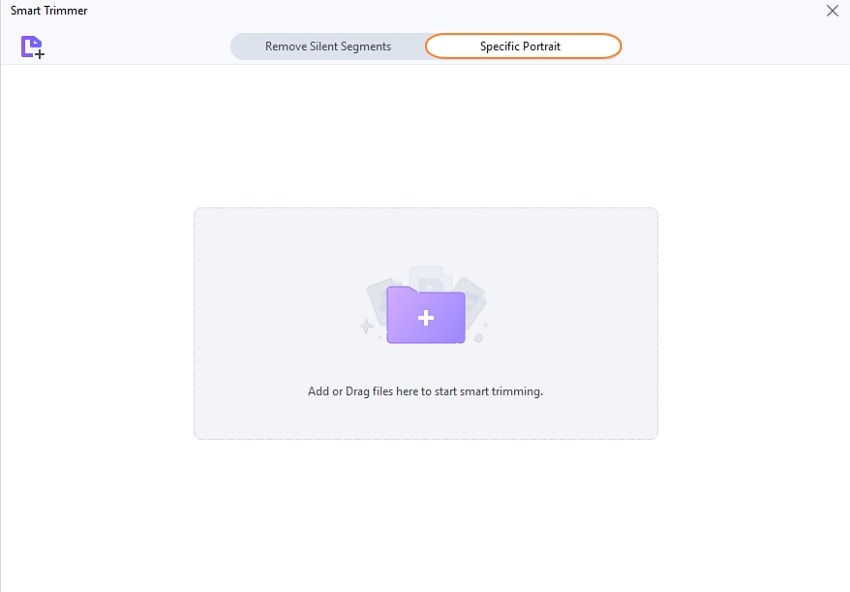
Passo 2 Selecione a pessoa a ser excluída do vídeo.
Em seguida, reproduza o vídeo para encontrar o rosto que deseja remover e faça uma captura de tela do objeto. Outra alternativa é clicar em Adicionar imagem para carregar uma foto da pessoa que você deseja apagar. Agora clique em Remover no menu Método e ajuste o controle deslizante de reconhecimento facial.
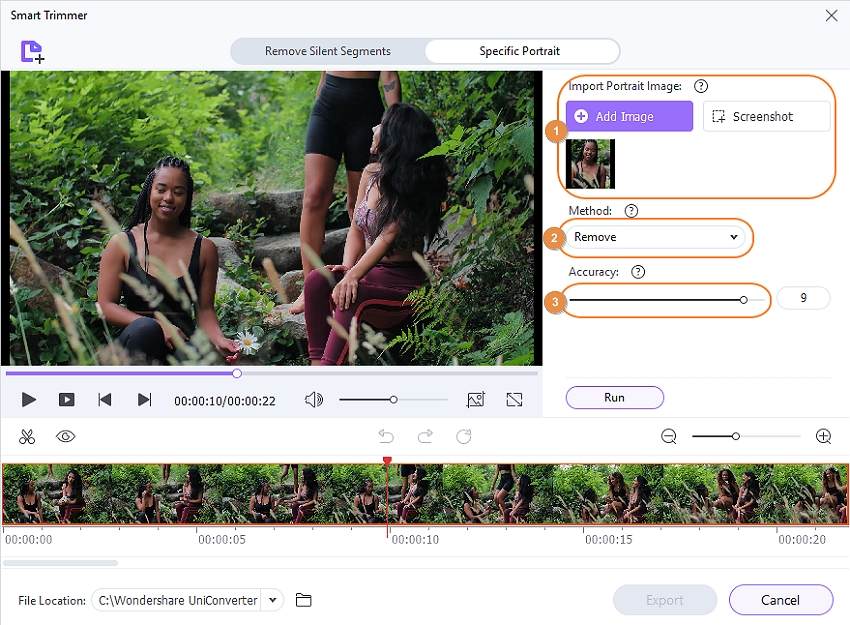
Passo 3 Analise o vídeo e remova a pessoa.
Clique em Executar,e o Smart Trimmer vai analisar automaticamente o vídeo e selecionar automaticamente os vídeos com a pessoa indesejada. Se estiver satisfeito com o que vê, defina um Local de arquivo e clique em Exportar para cortar automaticamente o vídeo. Não tem como ser mais fácil, né?
Parte 4. Perguntas frequentes sobre corte automático
Então, além dos dois programas de desktop acima, outras ferramentas podem detectar automaticamente cenas para cortar em um vídeo? Primeiro, use o Wisecut se você está confiante em suas habilidades de edição de vídeo. Ele usa a tecnologia IA para detectar automaticamente as vozes antes de gerar jump cuts ou legendas. Por outro lado, use Magistopara cortar automaticamente vídeos online em qualquer navegador atualizado. Este site pode editar automaticamente e criar vídeos perfeitos para o seu próximo projeto de rede social desenvolvido com IA.
Como remover automaticamente o silêncio de um vídeo?
O UniConverter Smart Trimmer permite selecionar automaticamente e remover as seções silenciosas de um vídeo. Ao definir o nível de volume, a taxa de buffer e a duração do áudio, você pode fazer isso. Abaixo seguem os passos fáceis:
Passo 1. Inicie o UniConverter Smart Trimmer e clique no botão da aba Remover segmentos silenciosos Agora prossiga para enviar seu vídeo arrastando e soltando ou clicando Adicionar arquivos para abrir seus arquivos de vídeo locais.

Passo 2. Depois de carregar o vídeo, escolha a predefinição de áudio que você usará para cortá-lo. Por exemplo, você pode pedir ao programa para cortar as seções onde o nível de volume é inferior a 20%.
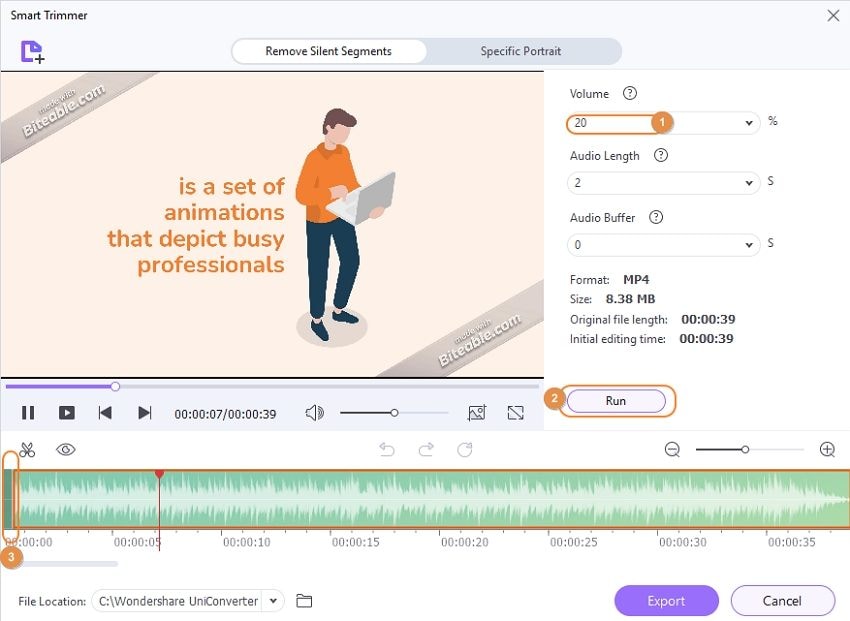
Passo 3. Clique em Executar para analisar e selecionar os segmentos predefinidos antes de clicar em Exportar. Sim, é assim fácil!
Como cortar partes indesejadas de um vídeo?
Além de vídeos de corte automático, você também pode cortar e separar vídeos manualmente. Nesse caso, o UniConverter deve resolver para você rapidamente. Basta abrir o Editor de vídeo no painel esquerdo, tocar na guia Cortar e carregar o vídeo. Em seguida, selecione a área para iniciar o corte, toque no ícone Dividir e faça o mesmo para a seção para interromper o corte. Agora você pode selecionar o segmento cortado e excluí-lo. Melhor ainda, você pode reorganizar os vídeos cortados.
O Premiere pode detectar cortes automaticamente?
Sim, o Premiere Pro usa a tecnologia Adobe Sensei AI para detectar automaticamente alterações nas cenas de vídeo. Isso permite que os usuários cortem e mesclem cenas de vídeo facilmente. Lembre-se de que o Premiere Pro também corta automaticamente o áudio de fundo.
Conclusão
Você já escolheu o melhor cortador de vídeo automático para suas necessidades? Bem, tanto o Premiere Elements quanto o UniConverter Smart Trimmer farão um excelente trabalho. Mas se você é um editor de vídeo avançado procurando opções de edição complexas, o Premiere Elements é a melhor opção. Por outro lado, escolha o UniConverter Smart Trimmer se você for um novato em busca de um corte automático rápido e eficiente. Você também pode querer considerar o preço antes de escolher.
